Załączniki niewidoczne w Outlooku

Jeśli załączniki programu Outlook nie są wyświetlane , ten post ci pomoże. „Załączniki” to najczęściej używana funkcja w MS Outlook. Pomaga użytkownikom wysyłać lub odbierać ważne dokumenty pocztą. Czasami jednak mogą wystąpić problemy z wyświetlaniem tych załączników podczas tworzenia lub odbierania wiadomości e-mail. Czasami dokument pojawia się w treści wiadomości zamiast w sekcji załączników, a czasami użytkownik nie może otworzyć lub wyświetlić podglądu załączonego dokumentu.
Napraw załączniki, które nie są wyświetlane w programie Outlook
Może istnieć wiele możliwych przyczyn, które mogą prowadzić do problemów z załącznikami w Outlooku. Obejmuje to nieprawidłowe ustawienia programu Outlook, niezgodność plików, nieprawidłowy format poczty itp. Spróbuj zresetować program Outlook i sprawdź, czy to pomoże. Jeśli załączniki nadal nie są wyświetlane w programie Outlook , użyj następujących rozwiązań, aby rozwiązać problem:
- Zaktualizuj Outlooka.
- Napraw zablokowane załączniki w Outlooku.
- Napraw załączniki, które gubią się po przesłaniu dalej lub udzieleniu odpowiedzi.
- Zmień format poczty w Outlooku.
- Włącz podgląd załącznika.
- Wyłącz program antywirusowy.
- Wyłącz dodatki Outlooka.
- Sprawdź u nadawcy.
1] Zaktualizuj Outlooka
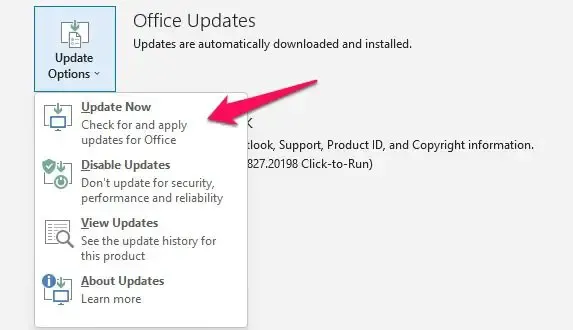
Jeśli używasz przestarzałej wersji programu Outlook, możesz napotkać problemy ze zgodnością plików. Wykonaj następujące kroki, aby zaktualizować program Outlook i sprawdzić, czy to pomoże rozwiązać problem:
- Otwórz klienta stacjonarnego programu Outlook.
- Kliknij menu Plik w lewym górnym rogu.
- Kliknij Konto pakietu Office w lewym panelu.
- Kliknij Opcje aktualizacji w prawym panelu.
- Kliknij opcję rozwijaną Aktualizuj teraz . Jeśli aktualizacja jest dostępna, program Outlook automatycznie ją pobierze i zainstaluje.
- Uruchom ponownie program Outlook i spróbuj ponownie załączyć plik.
2] Napraw zablokowane załączniki w Outlooku
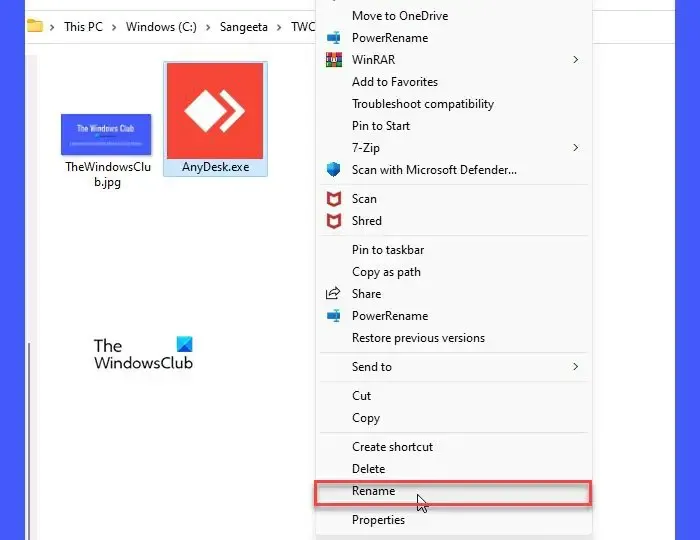
Program Outlook może blokować wysyłanie i odbieranie niektórych rozszerzeń plików, które uzna za niebezpieczne. Należą do nich aplikacja wykonywalna (.app), plik wykonywalny (.exe), plik pomocy systemu Windows (.hlp), polecenie (.cmd), wsad (.bat) i niektóre inne typy plików.
Jeśli wysyłasz taki plik , prześlij go na swoje konto OneDrive i wyślij adresatowi link do pliku. Lub skompresuj plik za pomocą narzędzia do kompresji plików i sprawdź, czy to działa. Skompresowany plik będzie miał inne rozszerzenie, którego program Outlook nie uzna za zagrożenie. Możesz także spróbować zmienić nazwę pliku na inne rozszerzenie (np. z abc.exe na abc.docx).
Jeśli otrzymałeś plik, który jest zablokowany, ale ufasz nadawcy, możesz edytować rejestr w systemie Windows , aby odblokować typ pliku.
Jeśli korzystasz z konta Microsoft Exchange, możesz poprosić administratora serwera poczty e-mail o dostosowanie ustawień zabezpieczeń w Twojej skrzynce pocztowej w celu akceptowania takich plików.
3] Załączniki gubią się po przesłaniu lub udzieleniu odpowiedzi
Jeśli załączniki znikają po przesłaniu wiadomości e-mail lub udzieleniu odpowiedzi, możliwe, że program Outlook jest skonfigurowany tak, aby zawierał tylko oryginalny tekst wiadomości. Aby rozwiązać ten problem, zmień ustawienia Odpowiedzi i przekazywania poczty zgodnie z poniższym opisem:
- Otwórz aplikację Outlook.
- Kliknij menu Plik w lewym górnym rogu.
- Kliknij Opcje .
- W oknie Opcje programu Outlook kliknij opcję Poczta w lewym panelu.
- Przewiń w dół do sekcji Odpowiedzi i wiadomości przesyłane dalej .
- W sekcji Podczas odpowiadania na wiadomość wybierz Dołącz oryginalną wiadomość .
- W sekcji Podczas przekazywania wiadomości wybierz opcję Dołącz oryginalną wiadomość .
- Kliknij przycisk OK , aby zapisać zmiany.
- Uruchom ponownie program Outlook i sprawdź, czy problem został rozwiązany.
4] Zmień format poczty w Outlooku
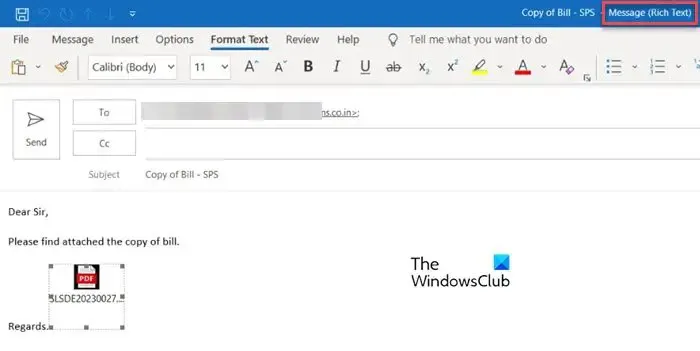
Ta poprawka pomoże, jeśli załączniki pojawiają się w treści wiadomości zamiast w sekcji załączników w nagłówku wiadomości podczas wysyłania wiadomości e-mail w programie Outlook. Dzieje się tak, gdy format poczty jest ustawiony na Rich Text Format (RTF).
Program Outlook obsługuje 3 różne formaty wiadomości tekstowych: zwykły tekst, format tekstu sformatowanego i format HTML . Format HTML to domyślny format wiadomości tekstowych w programie Outlook. Wiadomość w formacie HTML odbierana jest w takiej samej formie, w jakiej jest wysyłana do odbiorcy. Format tekstu sformatowanego jest obsługiwany tylko przez klientów Microsoft Outlook i Microsoft Exchange. Kiedy wiadomość jest wysyłana z programu Outlook w formacie RTF, jest konwertowana do formatu HTML , aby zachować formatowanie po stronie odbiorcy.
Jeśli dokument jest dołączony do wiadomości e-mail, gdy format tekstu jest ustawiony na HTML, domyślnie pojawia się w sekcji „Załączone”. Ale jeśli format tekstu jest ustawiony na RTF, pojawia się jako ikona w treści wiadomości. Aby to naprawić, musisz przełączyć się na format HTML podczas tworzenia wiadomości e-mail.
Przejdź do karty Formatowanie tekstu w oknie Utwórz wiadomość e-mail. Kliknij ikonę trzech kropek w skrajnym prawym rogu. W obszarze Format wybierz Format wiadomości > HTML .
Aby rozwiązać problem ze wszystkimi wysyłanymi wiadomościami, wykonaj następujące kroki:
- Kliknij menu Plik .
- Wybierz Opcje .
- Wybierz opcję Poczta w oknie Opcje programu Outlook.
- W sekcji Utwórz wiadomości wybierz HTML z listy rozwijanej Utwórz wiadomości w tym formacie .
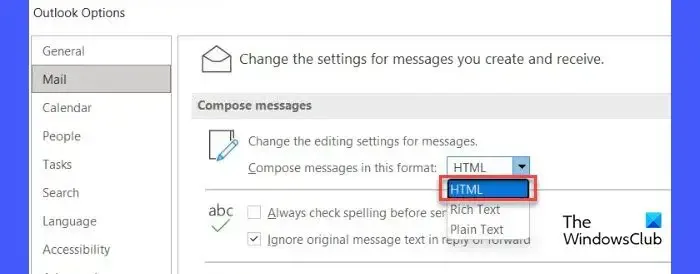
- Przewiń w dół do sekcji Format wiadomości .
- Wybierz opcję Konwertuj do formatu HTML z listy rozwijanej obok opcji Podczas wysyłania wiadomości w formacie RTF do odbiorców internetowych .
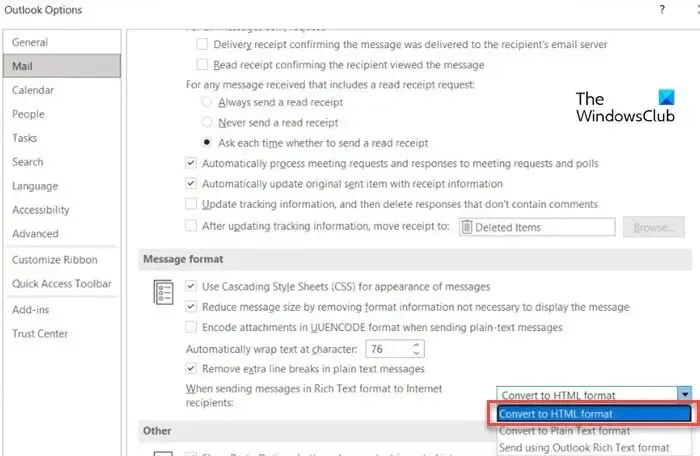
- Kliknij OK , aby zapisać zmiany w Outlooku.
5] Włącz podgląd załącznika
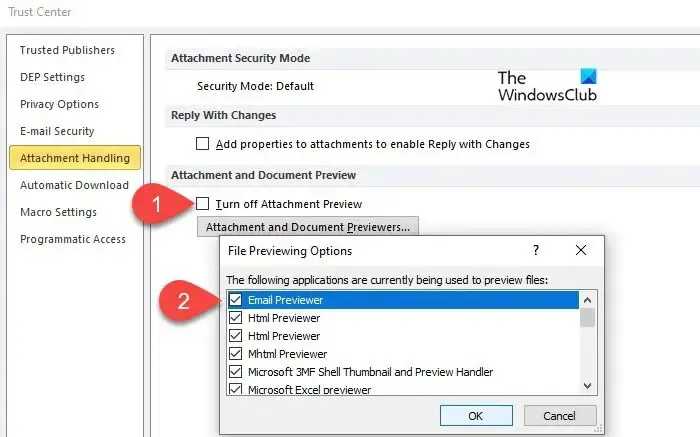
Podgląd załączników umożliwia podgląd załączników w programie Outlook bez otwierania ich w innej aplikacji. Jeśli nie możesz wyświetlić podglądu odebranych dokumentów, może być konieczne dostosowanie ustawień w Centrum zaufania programu Outlook.
- Kliknij menu Plik .
- Wybierz Opcje .
- Kliknij opcję Centrum zaufania w lewym panelu okna Opcje programu Outlook.
- Kliknij przycisk Ustawienia Centrum zaufania w prawym panelu.
- W oknie Centrum zaufania kliknij opcję Obsługa załączników w lewym panelu.
- Upewnij się, że opcja Wyłącz podgląd załącznika nie jest zaznaczona .
- Kliknij przycisk Podgląd załączników i dokumentów .
- Upewnij się, że wszystkie pola wyboru w opcjach podglądu plików są zaznaczone . Dzięki temu nie wyłączysz żadnego podglądu dokumentów w Outlooku.
- Kliknij OK , aby zapisać zmiany w Outlooku.
6] Tymczasowo wyłącz program antywirusowy
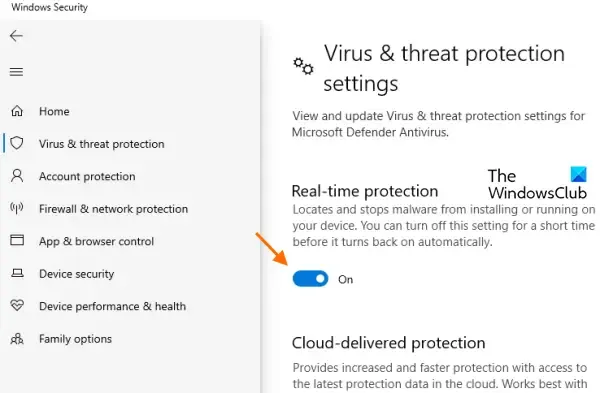
Poza tym oprogramowanie antywirusowe może również blokować niektóre załączniki, które uważa za niebezpieczne. Spróbuj tymczasowo wyłączyć oprogramowanie antywirusowe i sprawdź, czy możesz otwierać lub wyświetlać załączniki. Kroki wyłączania programu antywirusowego będą się różnić w zależności od programu, dlatego szczegółowe informacje można znaleźć w sekcji pomocy programu antywirusowego.
7] Wyłącz dodatki Outlooka
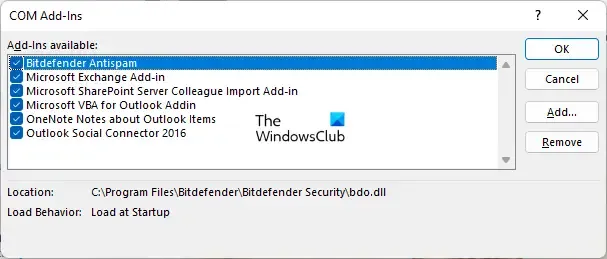
Niektóre uszkodzone lub nieaktualne dodatki innych firm mogą również powodować konflikty z dokumentami wysyłanymi lub odbieranymi za pośrednictwem programu Outlook. Rozważ wyłączenie dodatków programu Outlook, których już nie potrzebujesz.
8] Skontaktuj się z nadawcą
Możliwe, że nadawca zapomniał załączyć dokument podczas wysyłania wiadomości e-mail. Jeśli to możliwe, poproś go o sprawdzenie we własnym zakresie lub ponowne wysłanie poczty.
W ten sposób możesz rozwiązać problemy z załącznikami w Outlooku. Mam nadzieję, że uznasz to za przydatne.
Dlaczego załączniki ze zdjęciami nie są wyświetlane w programie Outlook?
Jeśli nie możesz wyświetlić załączników ze zdjęciami podczas redagowania wiadomości e-mail, upewnij się, że w programie Outlook włączono symbol zastępczy obrazu. Przejdź do Plik > Opcje > Poczta > Opcje edytora. Kliknij kartę Zaawansowane i zaznacz pole wyboru opcji Pokaż symbole zastępcze obrazów. Jeśli obrazy są blokowane w odebranych wiadomościach, przejdź do Plik > Opcje > Centrum zaufania. Kliknij Ustawienia Centrum zaufania > Automatyczne pobieranie. Usuń zaznaczenie opcji Nie pobieraj obrazów automatycznie w wiadomościach e-mail w formacie HTML lub elementach RSS.
Jak zmienić ustawienia otwierania załączników w Outlooku?
Aby zmienić ustawienia otwierania załączników w programie Outlook, musisz zmienić powiązanie plików w systemie Windows. Kliknij ikonę przycisku Start na pasku zadań Windows i wybierz Ustawienia. Przejdź do opcji Aplikacje > Domyślne aplikacje. Wprowadź typ pliku (np. „pdf”) w pasku wyszukiwania u góry i wybierz rozszerzenie pliku (np. „.pdf”) z wyświetlonych wyników. Kliknij ikonę strzałki w skrajnym prawym rogu domyślnej aplikacji powiązanej z typem pliku. Z wyskakującego okienka wybierz inną aplikację i kliknij przycisk Ustaw domyślne.



Dodaj komentarz